Eneo GXB-1710M/IR User Manual
Page 48
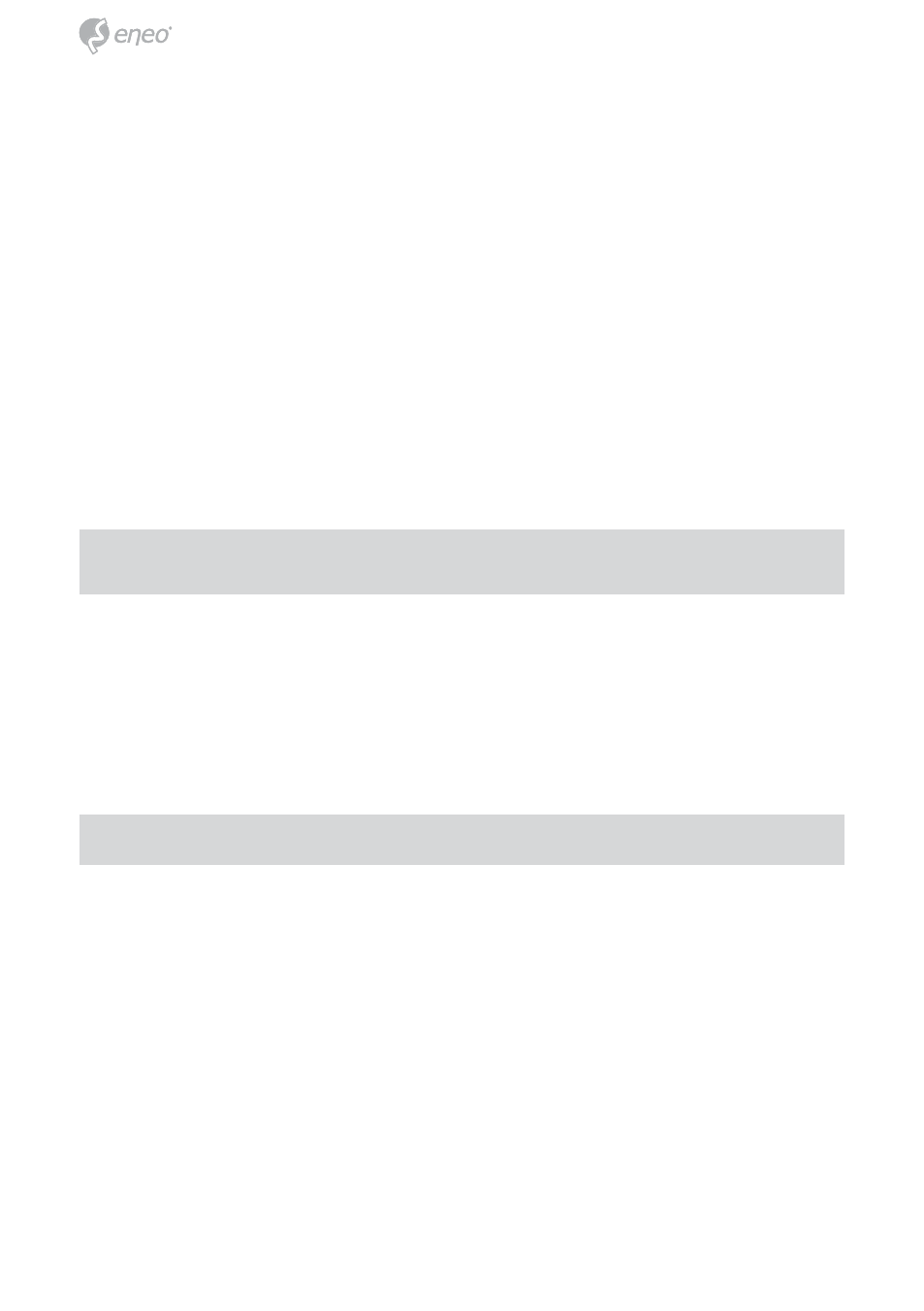
48
48
Шаг 4: Зайдите в сетевые настройки и впишите желаемый IP-адрес.
Перед изменением IP-адреса обратите внимание на статический
IP-адрес по умолчанию: (192.168.1.10).
Шаг 5: Изменив IP-адрес, щелкните по кнопке «Применить» в окне
«
Конфигурация USB».
Шаг 6: Появится сообщение с просьбой подтвердить операцию, нажав
кнопку «
ОК».
Шаг 7: Нажмите кнопку «ОК» и отключите кабель USB от ПК.
Шаг 8: Нажмите кнопку «Выйти» в нижней части окна «Конфигурация
USB», чтобы закрыть окно. Или нажмите кнопку «Запустить» для
непосредственного просмотра изображений с местной камеры.
Шаг 9: Прежде тем, ка щелкнуть «Запустить», проверьте IP-адрес и
подключение разъема локальной сети (RJ-45) к камере.
Шаг 10: Если вы наблюдаете изображение с камеры, настройки
IP-адреса произведены правильно.
5. Просканируйте IP-камеру с помощью функции «Мои сетевые
подключения»
Шаг 1: После установки и запуска сервисов начнет действовать
протокол UPnP. Функцией «
Мои сетевые подключения» можно
просканировать все «
IP-камеры».
Шаг 2: Просто щелкните по пиктограмме «IP-камера», и автоматически
появится видеоизображение реального времени с камер без
назначения IP-адреса в браузер Microsoft Internet Explorer.
6. Изменение управления и рабочих настроек IP-камеры
Шаг 1: Введите IP-адрес в строку браузера. Вы увидите
видеоизображение с IP-камеры.
Шаг 2: Воспользуйтесь кнопками под изображением, чтобы перейти на
другие страницы настройки.
Шаг 3: Изменив настройки, не забывайте нажимать кнопку «Внести» на
каждой странице.
ПРИМЕЧАНИЕ: Ввод в действие функции DHCP: Эта
функция действует только в локальной сети
информационного обмена, оснащенной сервером
DHCP. С работающим сервером DHCP IP-адрес
будет автоматически присваиваться IP-камере DHCP
сервером.